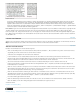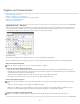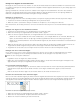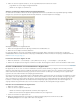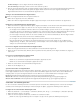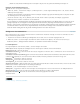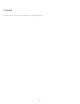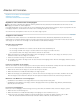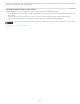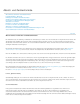Operation Manual
Glyphen und Sonderzeichen
Nach oben
Nach oben
Glyphenbedienfeld – Übersicht
Einfügen von Glyphen und Sonderzeichen
Erstellen und Bearbeiten von benutzerdefinierten Glyphensätzen
Verwenden von Anführungszeichen
Einfügen von Leerraumzeichen
Glyphenbedienfeld – Übersicht
Geben Sie Glyphen über das Glyphenbedienfeld ein. Die Glyphen im Bedienfeld werden anfangs in der Schriftart des Textes angezeigt, in dem
sich der Cursor befindet. Sie können jedoch eine andere Schriftart und für die Schriftart einen Schriftschnitt (z. B. „Dünn“, „Normal“ oder „Fett“)
und Untersätze von Glyphen (z. B. mathematische Symbole, Zahlen oder Satzzeichen) anzeigen.
Glyphenbedienfeld
A. Untersatz eines Glyphensatzes anzeigen B. QuickInfo C. Liste der Schriftarten D. Schriftschnitt
Wenn Sie den Mauszeiger über einer Glyphe positionieren, wird der CID/GID-Wert, Unicode-Wert und Name in einer QuickInfo angezeigt.
Öffnen des Glyphenbedienfelds
Wählen Sie „Schrift“ > „Glyphen“ oder „Fenster“ > „Schrift und Tabellen“ > „Glyphen“.
Ändern der Ansicht des Glyphenbedienfelds
Klicken Sie links neben dem Wort „Glyphen“ im Glyphenbedienfeld auf das Element zum Wechseln, um die Bedienfeldansicht zu ändern.
Beim Klicken auf das Element werden die folgenden Ansichten nacheinander angezeigt: das minimierte Bedienfeld, das gesamte Bedienfeld
und das Bedienfeld ohne kürzlich verwendete Glyphen.
Klicken Sie auf die Schaltflächen „Einzoomen“ bzw. „Auszoomen“ unten rechts im Glyphen-Bedienfeld..
Durch Ziehen der rechten unteren Ecke können Sie die Größe des Glyphenbedienfelds ändern.
Filtern der angezeigten Glyphen
Führen Sie in der Liste „Einblenden“ einen der folgenden Schritte durch, um festzulegen, welche Glyphen im Glyphenbedienfeld angezeigt
werden:
Wählen Sie „Gesamte Schriftart“, um alle Glyphen der Schriftart anzuzeigen.
Wählen Sie eine Option unter „Gesamte Schriftart“, um einen Untersatz der Glyphen anzuzeigen. Mit der Option „Interpunktion“ werden
beispielsweise nur Interpunktionsglyphen angezeigt und mit „Mathematische Symbole“ nur mathematische Symbole.
Sortieren von Glyphen im Glyphenbedienfeld
Wählen Sie als Sortierreihenfolge für Glyphen im Glyphenbedienfeld entweder die Option „Nach CID/GID“ oder „Nach Unicode“.
181